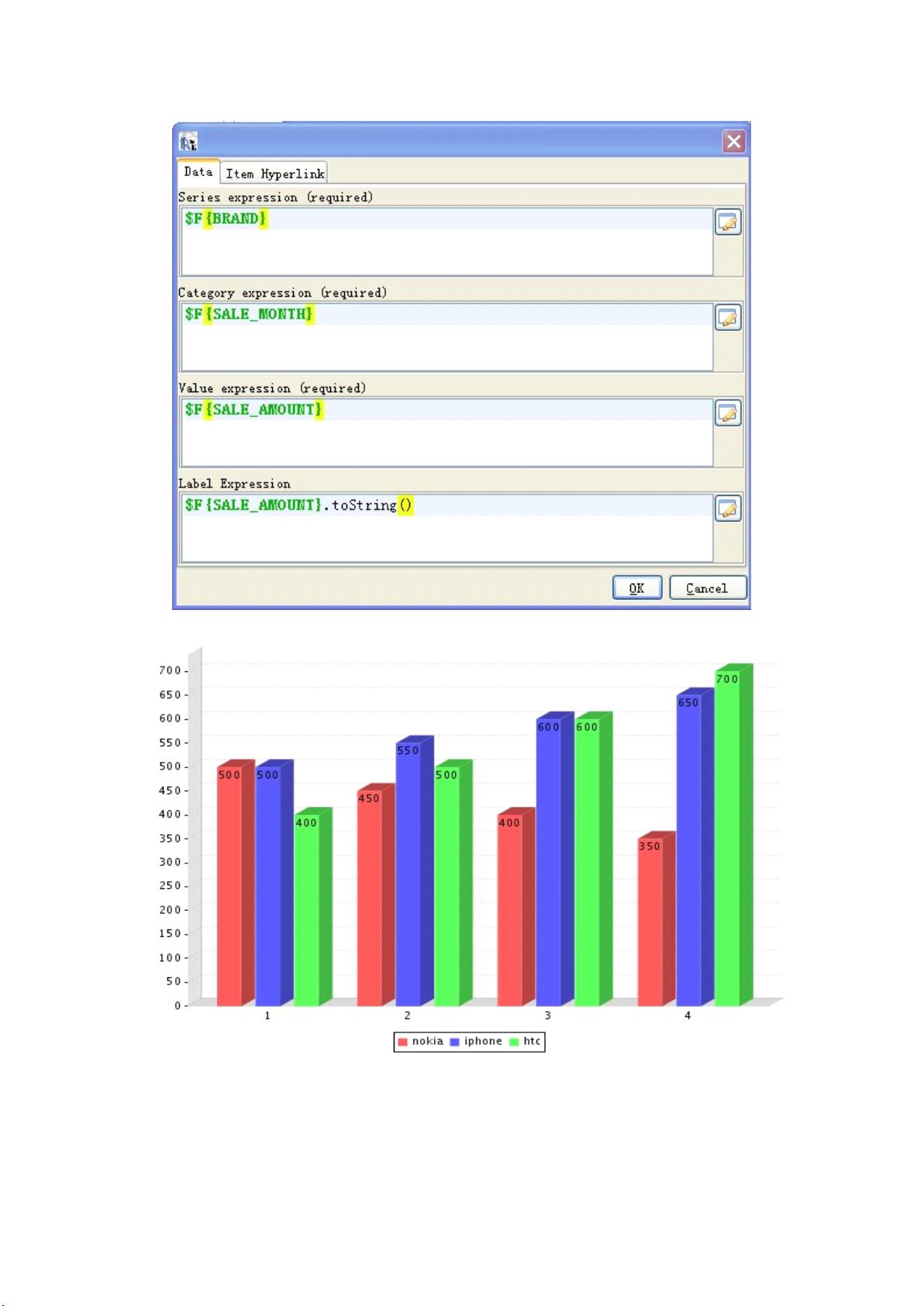iReport教程:柱状图与交叉表绘制步骤
需积分: 15 13 浏览量
更新于2024-09-15
收藏 1MB PDF 举报
"iReport柱状图和交叉表的创建教程"
在报表设计中,iReport是一款强大的工具,它允许用户创建复杂的数据可视化效果,如柱状图和交叉表。本教程将详细介绍如何在iReport 4.5.1版本中绘制这两种图表。
一、柱状图的制作
柱状图是一种常用的数据可视化方式,用于比较不同类别的数值大小。首先,你需要在数据库中建立一个表格,例如phone_sale,包含品牌(brand)、销售月份(sale_month)和销售数量(sale_amount)等字段。确保正确配置数据库连接,并在iReport中新建一个报表。
1. 输入SQL查询,如"select * from phone_sale",获取所需数据。
2. 在组件面板选择“chart”,然后选择3D柱状图样式,点击“完成”在报表上生成柱状图组件,将其放置在“Summary”区域,避免在“Detail”区域产生多个图表。
3. 右键点击柱状图,选择“ChartData”进行配置。设置Series expression为品牌,Category expression为月份,Value expression为销售数量。这三个表达式是必须的,即使可以为空字符串。
4. LabelExpression决定柱子内的数字显示,这里是销售台数,需转换为字符串。如果数字不显示,可能是因为柱子宽度不足或存在软件bug,调整柱状图尺寸或尝试修改属性面板中的设置。
二、交叉表的制作
交叉表(pivot table)能以行列形式展示数据,便于对比和分析。在同一个报表中,使用相同的数据源和SQL查询,不修改任何内容,从组件面板拖动“Table”到“Summary”区域。
1. 开始配置数据源,点击“下一步”进入分组设置。
2. 对于行分组,选择Brand字段,表示按品牌分组。
3. 对于列分组,选择Sale_month字段,表示按月份分组。
4. 数据部分选择Sale_amount字段,并确保函数设置为“Sum”,这样交叉表将计算每个品牌每月的销售总量。
完成上述步骤后,运行报表,你会看到清晰展示手机销售数据的柱状图和交叉表。通过这些可视化工具,你可以快速理解不同品牌和不同月份的销售表现,有助于数据的分析和决策。iReport的灵活性和易用性使其成为报表设计者不可或缺的工具。
2017-01-09 上传
2010-07-01 上传
点击了解资源详情
2009-04-10 上传
2013-03-15 上传
123 浏览量
2010-05-08 上传
2019-04-06 上传
路遥方知学少
- 粉丝: 0
- 资源: 11
最新资源
- Fisher Iris Setosa数据的主成分分析及可视化- Matlab实现
- 深入理解JavaScript类与面向对象编程
- Argspect-0.0.1版本Python包发布与使用说明
- OpenNetAdmin v09.07.15 PHP项目源码下载
- 掌握Node.js: 构建高性能Web服务器与应用程序
- Matlab矢量绘图工具:polarG函数使用详解
- 实现Vue.js中PDF文件的签名显示功能
- 开源项目PSPSolver:资源约束调度问题求解器库
- 探索vwru系统:大众的虚拟现实招聘平台
- 深入理解cJSON:案例与源文件解析
- 多边形扩展算法在MATLAB中的应用与实现
- 用React类组件创建迷你待办事项列表指南
- Python库setuptools-58.5.3助力高效开发
- fmfiles工具:在MATLAB中查找丢失文件并列出错误
- 老枪二级域名系统PHP源码简易版发布
- 探索DOSGUI开源库:C/C++图形界面开发新篇章